windows11怎么开启热点设置(win11电脑设置热点的3个图文教程)
![]() 小武-网站专员
2022-05-01 00:56:29
1506
小武-网站专员
2022-05-01 00:56:29
1506
电脑和手机的网络都是非常重要的,当没有WiFi的时候热点和流量就是上网的重要因素了,那么大家知道Win11系统中怎么开启移动热点呢?一起来看看!
在Win11系统中怎么开启移动热点呢?其实我们在网络和Internet页面就可以打开移动热点,下面是具体步骤,一起来学习一下吧。
Win11开启移动热点教程
1、打开网络和Internet页面
在Windows11系统的设置页面,点击网络和Internet。
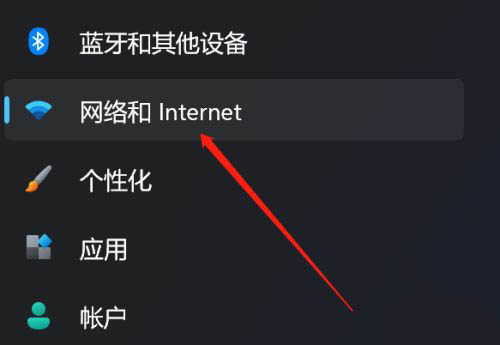
2、点击移动热点
在网络和Internet页面,点击移动热点。
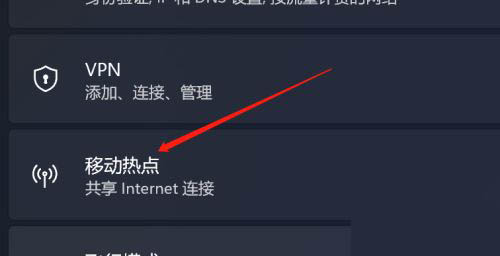
3、打开移动热点
在页面右上角,打开移动热点按钮即可。

版权声明:本文内容由互联网用户自发贡献,该文观点仅代表作者本人。本站仅提供信息存储空间服务,不拥有所有权,不承担相关法律责任。如发现本站有涉嫌抄袭侵权/违法违规的内容, 请发送邮件至 3561739510@qq.com 举报,一经查实,本站将立刻删除。
转载请注明来自专注SEO技术,教程,推广 - 8848SEO,本文标题:《windows11怎么开启热点设置(win11电脑设置热点的3个图文教程)》
标签:
- 搜索
- 最新文章
- 热门文章
-
- 快手新人开直播十大技巧是什么?快手新人直播技巧有哪些?
- SEO关键词优化如何提高网站排名?SEO关键词排名提升方法是什么?
- 如何进行网站头部标签的优化设置?
- 搜索关键词如何让排名靠前?揭秘关键词排名提升方法
- 网站关键词确定方法:精准定位,提高搜索排名
- 抖音视频上热门标准是什么?抖音视频上热门条件有哪些?
- 快手点赞对主播有什么好处?快手点赞主播收益是什么?
- 抖音标题如何写?抖音标题写作技巧是什么?
- 如何优化网站图片以提升主题相关性(掌握图片优化技巧)
- 网站标题优化技巧:提升搜索排名,吸引更多流量
- 快手播放量1000代表什么?快手播放量1000意义是什么?
- 如何进行网站图片优化(优化网站图片的好处和具体方法)
- 抖音直播带货佣金如何计算?抖音直播带货佣金模式是什么?
- 如何优化网站排名以提升流量?揭秘网站排名提升的五大策略
- 快手直播如何提升人气?快手直播人气提升方法是什么?
- 如何通过SEO提升网站排名(15个实用技巧让你的网站名列前茅)
- SEO作弊和惩罚分析是什么?SEO作弊惩罚机制是什么?
- 网站图片优化对排名的影响(如何通过图片优化提高网站排名)
- 抖音与快手流量对比分析:谁更胜一筹?
- SEO引流如何做效果更好?SEO引流技巧有哪些?
- 热门tag






